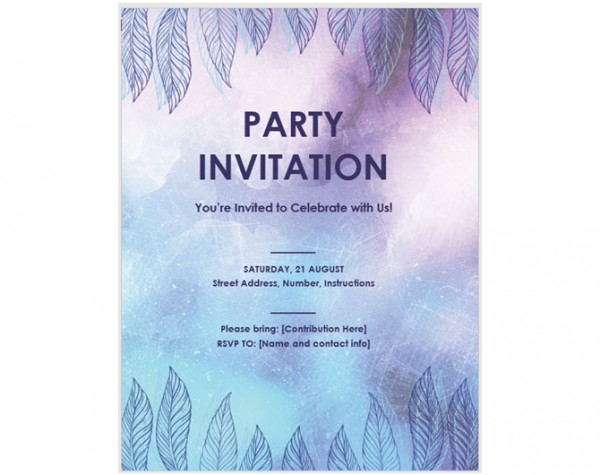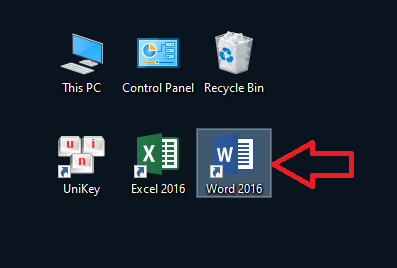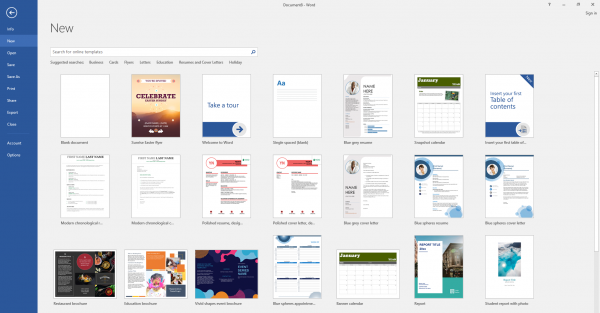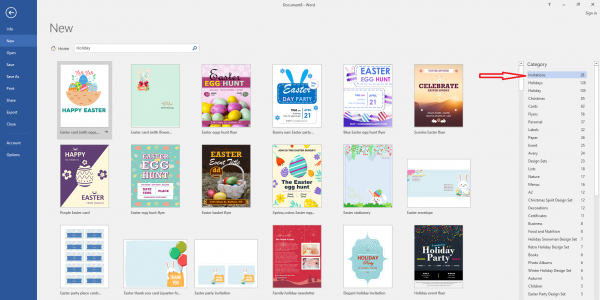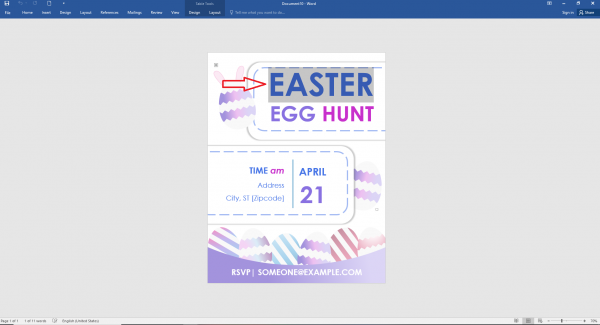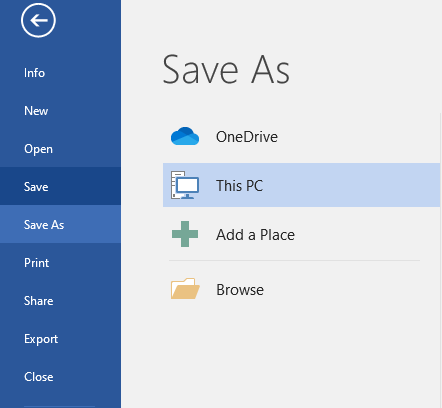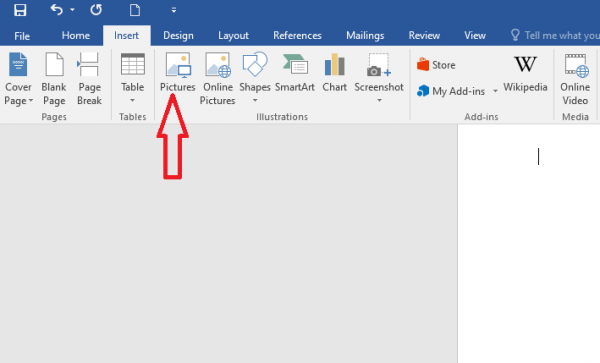Hướng dẫn chi tiết các bước thiết kế thiệp mời đơn giản, nhanh chóng, miễn phí bằng phần mềm Microsoft Word.
Bạn sắp tổ chức một bữa tiệc, buổi gặp mặt, lễ kỷ niệm nhỏ tại nhà hoặc tại một nhà hàng nào đó. Bạn muốn có thiệp mời trang trọng gửi đến cho người thân, bạn bè nhưng chưa đủ điều kiện để thuê dịch vụ thiết kế chuyên nghiệp. Vậy, bài viết này là dành cho bạn.
Với Microsoft Word – phần mềm mà “ai cũng biết là gì đó”, bạn hoàn toàn có thể tự thiết kế một tấm thiệp đẹp mắt, mang đậm dấu ấn cá nhân. Công cụ cung cấp tùy chọn tạp thiệp mời tùy chỉnh với nhiều bố cục, mẫu đa dạng. Sau khi hoàn thiện thiết kế, bạn chỉ cần in ra là có trong tay thiệp mời như ý. Đọc và làm theo hướng dẫn nhé!
Thiết kế thiệp mời bằng mẫu word sẵn
Bước 1: Mở tài liệu Word mới bằng cách nhấp vào biểu tượng MS Word trên màn hình desktop hoặc trình đơn Programs.
Bước 2: Trên giao diện tài liệu Word mới, nhấp vào mục File nằm trên đầu thanh công cụ. Sau đó, chọn New để mở cửa sổ mới bao gồm: danh mục mẫu nằm trong khung bên trái và bản xem trước thu nhỉ của mẫu có sẵn ở bên phải.
Bước 3: Chọn Invitations (Thiệp mời) từ trong danh sách danh mục. Có một mẹo nhỏ là danh sách này được xếp theo thứ tự trong bảng chữ cái, nên chỉ cần cuộn xuống đến chữ “I” và tìm đúng mục. Sau đó, bạn nhìn sang hình nhỏ trong khung bên phải, đây chính là những mẫu thiệp mời có sẵn trong Word.
Bước 4: Nhấp vào mẫu thiệp mời phù hợp với mong muốn của bạn trong khung bên phải.
Bước 5: Một mẫu thiệp sẽ bao gồm khung chữ và hình ảnh. Tiến hành chỉnh sửa bằng cách nhấp vào văn bản mà bạn muốn thay đổi. Tương tự với đồ họa, hình nghệ thuật, bạn có thể kéo để di chuyển hình, hoặc thay thế theo ý thích bằng cách sử dụng tính năng chèn hình Insert Picture của Word.
Bước 6: Nếu đã ưng ý với bản thiết kế, bạn hãy lưu mẫu thiệp bằng cách nhấp File => chọn Save As => Lưu tên tập tin => Nhấp Save.
Cuối cùng, bạn có thể in thiệp bằng máy in ở nhà hoặc lưu tập tin vào USB rồi mang đến cửa hàng in ấn.
Thiết kế thiệp mời bằng tài liệu Word trống
Bước 1: Mở tài liệu Word mới bằng cách nhấp vào biểu tượng MS Word trên màn hình desktop hoặc trình đơn Programs.
Bước 2: Với tài liệu Word trống, bạn có thể thỏa sức sáng tạo. Trước tiên, bạn cần chèn đồ họa hoặc hình nghệ thuật bằng cách nhấp vào Insert trên thanh công cụ phía trên rồi chọn Insert Clip Art (Chèn hình nghệ thuật có sẵn) hoặc Insert Picture để lấy tập tin đã chuẩn bị trước đó. Bạn có thể kéo thả để di chuyển ảnh theo ý thích.
Bước 3: Sử dụng tính năng Text Box hoặc nhập thông tin trực tiếp để chèn thêm văn bản. Nếu chọn Text Box, bạn sẽ bị hạn chế văn bản bằng khung. Còn nhập thông tin trực tiếp, bạn sẽ sử dụng các dòng trong tài liệu còn trống. Sau đó, bạn thay đổi phông chữ, kích thước, in đậm in nghiêng và gạch dưới văn bản. Bạn cũng có thể đổi màu văn bản bằng các tùy chọn trên cùng, bên dưỡi thẻ Home.
Bước 4: Nếu đã ưng ý với bản thiết kế, bạn hãy lưu mẫu thiệp bằng cách nhấp File => chọn Save As => Lưu tên tập tin => Nhấp Save.
Cuối cùng, bạn có thể in thiệp bằng máy in ở nhà hoặc lưu tập tin vào USB rồi mang đến cửa hàng in ấn.
Bài viết trên đã giới thiệu đến bạn 02 cách thiết kế thiệp mời bằng word đơn giản, nhanh chóng. Hi vọng bài viết thực sự hữu ích với bạn. Nếu bạn còn thắc mắc gì, hãy liên hệ với chúng tôi tại đây để được tư vấn 24/7 nhé. Chúc bạn thành công!
Tin khác
- 4 lưu ý cần biết trong văn hóa tặng quà văn phòng
- Cách tăng lượng truy cập website tự nhiên (organic) an toàn hiệu quả
- Cách quảng bá thương hiệu cho doanh nghiệp mới thành lập
- Làm báo cáo thường niên tử tế
- Hướng dẫn thiết kế banner quảng cáo từ A đến Z
- Nhanh – Rẻ – Đẹp: “Cuộc tình tay ba” trong thiết kế in ấn
- Cách bán hàng hiệu quả trong mùa dịch Covid-19
- Tổng hợp những trang web thiết kế logo miễn phí
- Bí quyết sở hữu Hồ sơ năng lực thu hút khách hàng
Comments
Bài viết nổi bật
Hồ sơ năng lực HALI
Lịch năm
| M | T | W | T | F | S | S |
|---|---|---|---|---|---|---|
| « Sep | ||||||
| 1 | 2 | 3 | 4 | |||
| 5 | 6 | 7 | 8 | 9 | 10 | 11 |
| 12 | 13 | 14 | 15 | 16 | 17 | 18 |
| 19 | 20 | 21 | 22 | 23 | 24 | 25 |
| 26 | 27 | 28 | 29 | 30 | 31 | |